
Tartalomjegyzék:
- Szerző John Day [email protected].
- Public 2024-01-30 09:39.
- Utoljára módosítva 2025-01-23 14:47.


Az asztali tápegység elengedhetetlen eszköz az elektronikával való munkavégzéshez, a projekthez szükséges pontos feszültség beállításához, valamint az áram korlátozásához, amikor a dolgok valóban a tervek szerint alakulnak. Ez az én hordozható USB-C Bench Power Supply, egy meglepően alkalmas asztali tápegység, amely USB-C tápegységgel működik.
Ez egy nagyon egyszerű konstrukció, amelynek elkészítése csak pár órát vesz igénybe, és a legjobb rész, kevesebb, mint 12 dollárba kerül, beleértve a szállítást is!
Kellékek
- USB -C tápegység modul - Aliexpress
- PSU egység - Aliexpress
- Banana Jacks terminálok - Aliexpress
- Főkapcsoló - Aliexpress
1. lépés: Nézze meg a videót
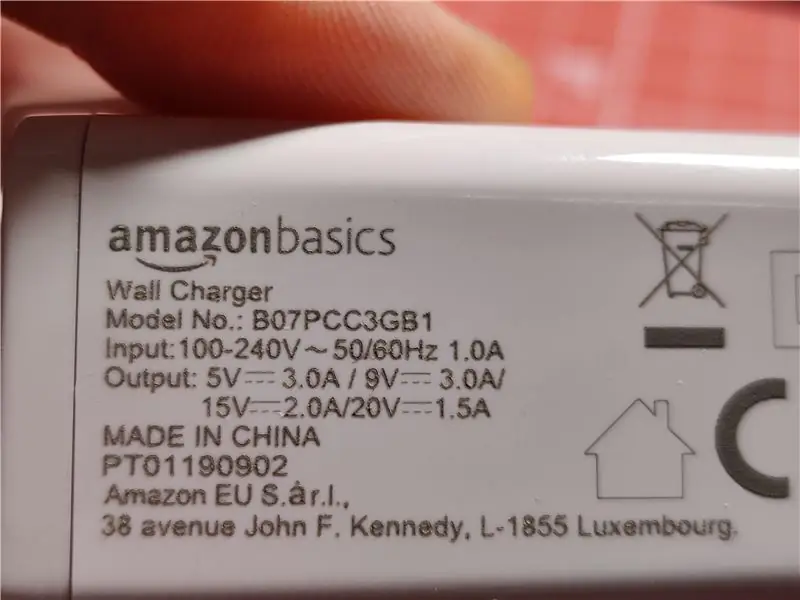

A videó ugyanazokat az információkat tartalmazza, amelyeket az Instructables -ben mutatok be, de talán könnyebb látni, hogyan néz ki és működik a tápegység a videó használatával.
2. lépés: USB-C tápellátás
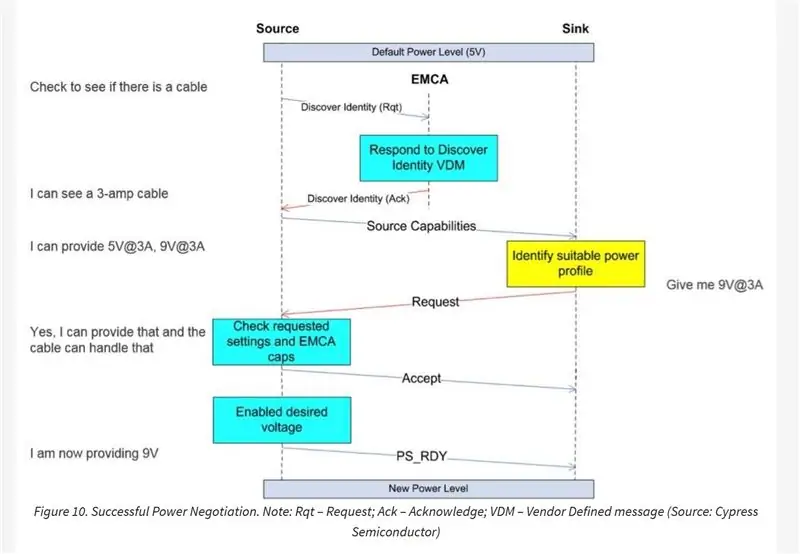

Ha nem ismeri az USB-C tápellátást, gondoltam röviden bemutatom, hogy mi ez. (nyugodtan hagyd ki)
Az USB-C tápegység vagy PD egy USB-C szabvány, amely akár 100 W-os áramellátásra is használható. Manapság egyre több eszközt táplál a PD, például a Nintendo Switch és az Apple MacBook. Nem minden töltő, amely USB-C eszközöket táplál, PD tápegység, de általában kifejezetten feltüntetik rajtuk, hogy támogatják-e a PD-t.
Azt hiszem, az USB-C PD-t gyakran félreértik. Bár támogatja a különböző feszültségeket, nem állíthat be konkrét feszültséget a PD -vel, 5 különböző feszültségszintre korlátozódik:
- 5V
- 9V
- 12V (technikailag már nem része a szabványnak, de néhány kellék még támogatja)
- 15V
- 20V
Még akkor is, ha nem minden kellék biztosítja mindezt. Például a Mac töltők csak 5, 9 és 20 V -ot támogatnak.
A PD által táplált eszköz egyeztet a tápegységgel, hogy meghatározza a neki legjobban megfelelő feszültséget. A pados tápegységgel azonban általában pontosan szeretné szabályozni a feszültséget, és korlátozni szeretné az áramot, amit nem lehet megtenni a PD tápegységgel. Míg a PD figyelembe veheti a tápegység jelenlegi képességeit az ellátással folytatott tárgyalások során, de semmilyen módon nem korlátozza az áramot, annak ellenőrzése, hogy a tápellátás képes lesz -e biztosítani az eszköz számára szükséges áramot. Ezzel a konstrukcióval azonban kényelmesen használhatja a PD tápegységet, akár a kompatibilis akkumulátort is, olyan jellemzőkkel, amelyeket egy tipikusabb tápegységtől elvárhat, beleértve azt is, hogy magasabb feszültségekre emelheti, mint a normál PD támogatja.
3. lépés: A build összetevői

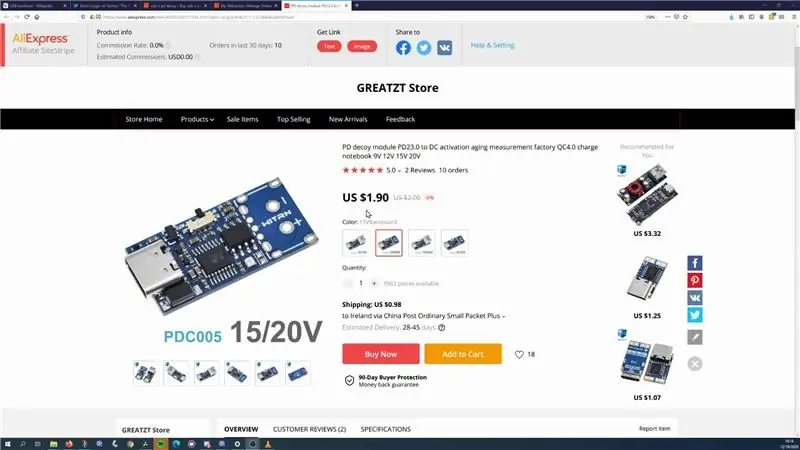

USB-C PD Decoy modul
Az első dolog, amire szüksége lesz ehhez az összeállításhoz, egy tárgyalás módja az USB-C PD tápegységgel. Amint azt korábban említettük, a tápfeszültségű eszköz normálisan tárgyal a töltővel, hogy eldöntse, melyik feszültséget vegye le a tápegységről, mire van szükségünk.
Erre több lehetőség is van. Csináltam egy videót nézegetve közülük néhányat, ha meg akarod nézni.
Mindegyiknek megvannak a maga előnyei, de ezt a konstrukciót választottam az IP2721 IC alapján, amely ugyanazt használja, mint a TS100 Flex-C-Friend.
Jó választás, mert:
- olcsó, csak 2 dollárba kerül szállítva.
- Viselkedése jól illik ehhez a projekthez. Az IP2721 konfigurálható úgy, hogy hatékonyan vegye fel a tápegység által kínált legmagasabb feszültséget, ami jó ebben a használati esetben. (Csak győződjön meg róla, hogy a modult „HIGH” állásba kapcsolja.)
Tápegység modul
A projekt fő része a ZK-4KX Buck-Boost modul. Ez tartalmazza a kijelzőt és a tápegység használatának vezérlőit. Ez a modul lehetővé teszi számunkra, hogy a PD tápegységből származó feszültséget bármire alakítsuk, amire szükségünk van, még magasabb feszültségeket is beleértve.
Az ilyen típusú modulok nem újdonságok, de jellemzőbben olyan projektekben fordulnak elő, mint például a régi PC tápegységek padtá való átalakítása.
A ZK-4KX a legolcsóbb ilyen típusú modulok közül, amelyekkel találkoztam, csak 7,50 dollárt fizettem a szállítással együtt, és bár meglehetősen olcsónak tűnik, valójában meglepődtem a tulajdonságain. 0 és 30 V közötti kimenetet ad ki (még akkor is, ha a bemenet kisebb, mint 30 V), és akár 3 A -t is tud biztosítani (4 A ventilátorral). A teljes teljesítménykorlát 35 W (ventilátorral 50 W), amelyről egy későbbi lépésben fogok beszélni.
A drágábbak különböző interfészekkel rendelkeznek, és nagyobb teljesítményt is támogatnak, de ne feledje, hogy továbbra is korlátozni fogja a PD -táp által biztosított árammennyiséget.
Az építés egyéb részei
Az utolsó dolog, amit használtam, egy pár Banana jack aljzat volt, amit általában a pad tápellátására használnak, tehát szabványos kábelekkel, majd végül egy kapcsolóval működik, hogy könnyen le lehessen kapcsolni a ZK- 4KX. Mind az aljzatok, mind a kapcsoló esetében győződjön meg arról, hogy olyanokat kap, amelyek kezelik az áramot, amelyet ezzel a tápegységgel fog használni, néhány olcsóbb nem lesz elegendő. Szükséged lesz huzalra is, a Stranded 22 AWG -t használtam.
Egyéb szükséges alkatrészek
A pados tápegység tényleges használatához további dolgokra lesz szüksége.
PD-képes USB-C tápegység. Alapvetően minden PD tápegységnek meg kell tennie. Néhány vezeték ahhoz, hogy a tápegységet csatlakoztathassa a projektjeihez.
4. lépés: Melléklet



Annak érdekében, hogy mindent tárolhassak, végül módosítottam a Thingiverse -n. A Tinkercad segítségével módosítottam, hogy megfeleljen az építéshez szükséges alkatrészeknek, és adjunk hozzá egy szellőzést az alaphoz, és itt megtalálhatja az STL -ket.
Nem kell azonban 3D nyomtatót használni, bármilyen elég nagy doboznak meg kell tennie a feladatot.
Vannak dolgok, amelyekkel javíthat az összeállításon, és ezekről egy későbbi lépésben beszélek.
5. lépés: Összeszerelés




Miután kinyomtatta a tokot, és megbizonyosodott arról, hogy minden rendben van -e, most eljött az összeszerelés ideje, ami valójában nagyon egyszerű.
A PSU modul kimenetét közvetlenül a két Banana jack aljzathoz kell csatlakoztatni
A Groundot az IP2721 modulból közvetlenül a PSU modul „IN -” csatlakozójához csatlakoztatom. Az IP2721 VCC -jét először a kapcsolóhoz, majd a kapcsoló másik érintkezőjét a tápegység „IN +” csatlakozójához kell csatlakoztatni.
Préselőeszközökkel szereltem fel hüvelyeket és csatlakozókat a vezetékekhez a biztonságos csatlakozás érdekében, de azt hiszem, használhat forrasztást, de csak vigyázzon, hogy ne olvassza fel az emelő vagy a kapcsoló műanyagát. Az IP2721 modulhoz szintén csavaros kapocsot adtam hozzá, ez csak egy szabványos 5 mm -es. Javasoljuk továbbá, hogy ne forrasztja a vezetéket, mielőtt csavaros kapoccsal használja őket.
Néhány forró ragasztóval tartottam az IP2721 modult a helyén, és hozzáadtam egy tapintást a ZK-4KX-hez, mivel egy kicsit laza volt. És ezzel elkészült a kivitelezés!
6. lépés: Kezdeti konfiguráció




Mielőtt elkezdené használni a kelléket, néhány dolgot konfigurálnia kell, de ezeket elmenti a PSU modulra, így csak egyszer kell elvégeznie.
A konfigurációs módba való belépéshez kattintson és tartsa lenyomva a „UI” gombot, amíg a képernyő megváltozik. A konfigurációs menüben való navigáláshoz kattintson az „SW” gombra. A lehetőségek teljes skáláját a modulok leírása tartalmazza, de csak azokat fogom lefedni, amelyeket a legfontosabbnak érzek.
Először azt javaslom, hogy változtassa meg az alapértelmezett viselkedést, amikor bekapcsolja, érthetetlen módon automatikusan engedélyezi a kimenetet alapértelmezés szerint, nem értem, miért akarja ezt valaki, de szerencsére konfigurálható.
Az „OPEN” konfigurációs beállításon kattintson és tartsa lenyomva a jeladó kerekét, amíg az opció OFF -ra nem vált.
Ezután egy általános teljesítménykorlátot szeretnénk beállítani a modulra, ez különösen akkor hasznos, ha a PD tápegysége alacsonyabb teljesítményű, mivel megakadályozza, hogy a tápegység több energiát vegyen fel, mint a PD tápegység.
Az „OPP” opciónál állítsa be a teljesítményt a forgó jeladó segítségével. A kódoló megnyomása megváltoztatja a módosított számjegyet.
Egy igazán fontos dolog ebben az, hogy a beállított teljesítménykorlát a modul kimeneti teljesítményére vonatkozik, nem pedig a bemenetre. A modul bizonyos mennyiségű energiát használ fel a feszültségek átalakításakor, ez az egyik 88% -os hatékonyságúnak minősül, vagyis ahhoz, hogy 10 W teljesítményt biztosítson a kimeneten, szükség lehet akár 11,5 W bemenetre. Nem vagyok benne biztos, hogy mennyire bíznék ebben a számban, ezért úgy gondolom, hogy a legjobb, ha ezt a kínálat 80% -ára korlátozza.
A termékoldalon is megemlítik, hogy a 35W a legtöbb, amit a modul tehet a „természetes hőelvezetéssel”, vagy más szóval ventilátor nélkül.
Ezek után szerintem érdemes lecsökkenteni azt a hőmérsékletet, amin a modul lekapcsol, alapértelmezés szerint 110c, ami nekem kicsit hangulatosnak tűnik. Az „OTP” opciónál (bár a „t” számomra inkább „r” -nek tűnik) itt módosíthatja a hőmérséklethatárt a forgó jeladóval. Az enyémet 80c -ra állítottam, ami a minimum.
A konfigurációs menüből való kilépéshez kattintson újra és tartsa lenyomva a felhasználói felület gombot.
7. lépés: Alapműveletek


Ezután nézzük meg, hogyan kell használni. A fő dolog, amit a tápegységgel akar tenni, az a feszültség és az áramkorlát beállítása. Ehhez nyomja meg egyszer a „UI” gombot. Az első dolog, amit konfigurál, az a feszültség, amely ugyanazokkal a vezérlőkkel rendelkezik a forgó kódolóval, mint korábban. Az áramerősség beállításához csak nyomja meg újra a „UI” gombot, és használja a forgó jeladót, mint korábban. A menüből való kilépéshez nyomja meg ismét a „UI” gombot, vagy néhány másodperc múlva időtúllép.
A főmenüben a kimenet engedélyezéséhez nyomja meg a forgó jeladót. Amíg a kimenet engedélyezve van, beállíthatja a feszültséget a kódoló elforgatásával, de ezt csak kisebb beállításokra használnám, mivel elég lassú.
Ha módosítani szeretné a képernyőn megjelenő adatokat, akkor nyomja meg egyszer az „SW” gombot, hogy az alsó sort amperre, wattra, erősítőóra értékre vagy az engedélyezett időre állítsa.
A felső sor megváltoztatásához nyomja meg és tartsa lenyomva az „SW” gombot, és válthat a feszültségkimenet, a feszültségbemenet és a hőmérséklet között.
8. lépés: Jó ez?



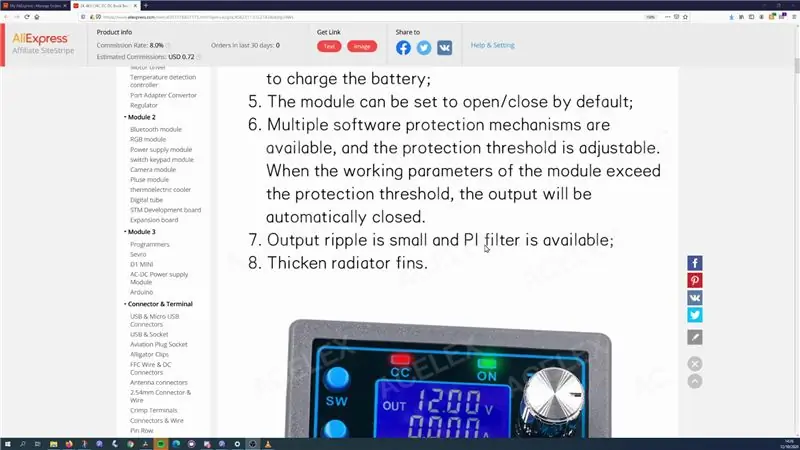
Jó kérdés!
Minden bizonnyal jobb, mint eredetileg vártam, amikor megvettem a cuccokat. A PD tápegységgel párosítva ez egy igazán kompakt megoldás, amelyet bárhol használhat.
A felület…. pont jó. A kijelző típusa miatt nem vagyok biztos benne, hogyan lehetne másképp kezelni, de gyakran elfelejtem, hogy melyik gomb mit csinál, és a villogó karakter azt jelzi, hogy melyik számjegyet változtatja, ami nem reagál
A feszültség pontossága elég jó, bár kissé leesik nagyobb terhelés alatt, semmi túl őrült, de rosszabb, mint a Tenma tápegységem.
A túláramvédelem beindul, ha elvárod, bár ebben az állapotban feszültséget ad ki, amire nem számítottam, de a Tenma is ezt teszi.
Ami a hullámzást illeti, ne aggódjon, a lista szerint alacsony a hullámzása (…….. nincs hatóköröm)
9. lépés: Mit javítsak?



Ha újra építeném ezt a projektet, fontolóra vennék néhány változtatást.
Először is, a 3D tok mindenképpen javítható. Az általam készített módosított verzió rendben van, de nem vagyok 3D -s tervező! T
a fő kérdés az a lusta munka, amelyet az IP2721 modul elhelyezésére tettem, még közel sem illik a megfelelő illeszkedéshez, csak meggyőződtem arról, hogy elég nagy ahhoz, hogy ne legyen probléma, és hagytam, hogy a forró ragasztó megoldja az összes problémát ott.
Azt is észre fogod venni, hogy vannak matricáim, amelyek pozitív és negatív jelzéseket tartalmaznak, amikor a tokot módosítottam, nem gondoltam, hogy szükségem lesz ezekre a jelzésekre, mert azt gondoltam, hogy az emelők színe elég lesz, de ez nem így van, inkább körülbelül egy perc múlva.
Ezenkívül jó lenne, ha a tok alapja préselhető lenne a többi részébe, a jelenlegi kialakítás az M2.5 csavarokra vonatkozik, de nincs elég hosszú időm. Jelenleg csak súrlódás miatt a helyén marad, de lehet, hogy ez nem minden nyomtató esetében azonos.
A banán aljzatok, amelyeket kaptam, szép minőségűek, de azt hiszem, jobban járna, ha olyan stílusúakat választana, mint a Tenma, mert ha olyan kábelt kap, amely ilyen burkolatú, akkor le kell csavarni a műanyagot. borító. És ezért meg kell jelölnem, melyik melyik!
Nem vagyok biztos abban, hogy a kapcsoló valóban hasznos -e, az IP2721 modul továbbra is tápellátást kap, ami nem nagy dolog, de valószínűleg csak akkor kapcsolja ki a padkát, ha elkészült vele.
És végül, hogy növelje a modulon kifejtett teljesítményt, meg kell találnia a ventilátor integrálásának módját mind a ház tervezésében, mind a tápellátás módját (esetleg egy különálló konverter).
10. lépés: Utolsó gondolatok

Úgy gondolom, hogy ez egy hasznos eszköz, olcsó volt az alkatrészek megvásárlása, és gyorsan össze lehetett állítani, figyelmen kívül hagyva a tok kinyomtatásához szükséges időt, könnyen elkészítheti ezt egy óra alatt.
Tehát azt hiszem, ha már rendelkezik PD tápegységgel, és olcsó Bench tápegységet szeretne beszerezni, akkor szerintem ez egy nagyon jó lehetőség.
Bár érdekelne mások véleménye erről. Egy jó hely erre a véleményem szerint, rengeteg segítőkész alkotót talál.
Ezúton is szeretnék köszönetet mondani Github támogatóimnak, hogy segítettek támogatni engem és azokat a furcsa dolgokat, amelyeket szeretek építeni.
Köszönöm, hogy elolvasta!
Ajánlott:
USB változó feszültségű tápegység: 7 lépés (képekkel)
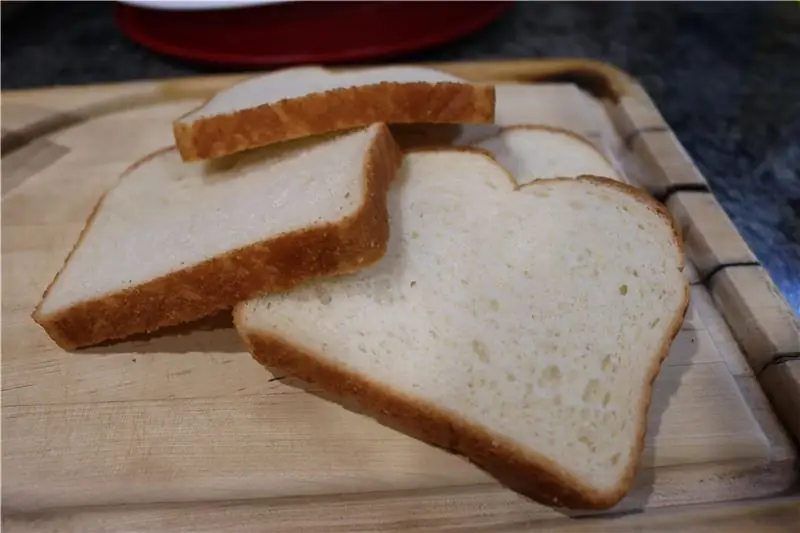
Változó feszültségű USB tápegység: Már egy ideje ötletem van egy USB tápellátású, változó tápegységre. A tervezés során kissé sokoldalúbbá tettem, lehetővé téve nemcsak az USB bemenetet, hanem a 3 VDC és 8 VDC közötti USB -csatlakozón vagy banán dugón keresztül. A kimenet t
220V - 24V 15A tápegység - Kapcsoló tápegység - IR2153: 8 lépés

220V - 24V 15A tápegység | Kapcsoló tápegység | IR2153: Szia srác ma 220V -24V 15A tápegységet gyártunk | Kapcsoló tápegység | IR2153 az ATX tápegységből
Digitális USB C tápellátású Bluetooth tápegység: 8 lépés (képekkel)

Digitális USB C tápellátású Bluetooth -tápegység: Valaha szeretett volna tápegységet, amelyet útközben is használhat, még a közeli fali aljzat nélkül is? És nem lenne jó, ha ez is nagyon precíz, digitális és PC -n és telefonon keresztül vezérelhető lenne? Ebben az oktatóanyagban megmutatom, hogyan kell pontosan építeni
Kompakt, szabályozott tápegység - Tápegység: 9 lépés (képekkel)

Kompakt szabályozott tápegység - Tápegység: Már készítettem néhány tápegységet. Kezdetben mindig azt feltételeztem, hogy sok erősítővel rendelkező tápegységre van szükségem, de néhány év kísérletezése és építése során rájöttem, hogy szükségem van egy kicsi, kompakt tápegységre, stabilizálással és jó feszültségszabályozással
További teljesítmény a számítógéphez (Második tápegység Tápegység): 3 lépés

További teljesítmény a számítógéphez (Második tápegység Tápegység): Ez az oktatóanyag megmutatja, hogyan adhatsz egy kis mozgásteret, ha a videokártyád (vagy ha csak egy 12 V -os síned van, több energiát tud adni a processzornak és a videokártyának). Mielőtt elkezdenénk, ez nem a mester és a szolga beállítása
